ສາລະບານ

DxO PhotoLab
ປະສິດທິພາບ: ປະສິດທິພາບຫຼາຍໃນການ denoising ທີ່ມີປະສິດຕິພາບທີ່ມີການແກ້ໄຂເລນທີ່ສົມບູນແບບ ລາຄາ: ຊື້ຄັ້ງດຽວ ($139 Essential, $219 Elite) ຄວາມງ່າຍຂອງການ ໃຊ້: ການໂຕ້ຕອບແບບງ່າຍດາຍກັບການຄວບຄຸມທີ່ເຂົ້າໃຈງ່າຍ ການຮອງຮັບ: ສະຫນັບສະຫນູນອອນໄລນ໌ທີ່ດີ, ແຕ່ບາງອຸປະກອນເບິ່ງຄືວ່າລ້າສະໄຫມສະຫຼຸບ
PhotoLab ເປັນຕົວແກ້ໄຂ RAW ຈາກ DxO, ບໍລິສັດທີ່ມີຊື່ສຽງສໍາລັບການທົດສອບຄວາມແມ່ນຍໍາຂອງອຸປະກອນ optical. ດັ່ງທີ່ທ່ານອາດຈະຄາດຫວັງຈາກພວກມັນ, PhotoLab ສະຫນອງການແກ້ໄຂເລນອັດຕະໂນມັດທີ່ດີເລີດແລະລະບົບການຫຼຸດຜ່ອນສິ່ງລົບກວນທີ່ບໍ່ຫນ້າເຊື່ອແທ້ໆທີ່ພວກເຂົາເອີ້ນວ່າ PRIME. ຈໍານວນການປັບອັດຕະໂນມັດທີ່ດີເລີດອື່ນໆເຮັດໃຫ້ຂະບວນການແກ້ໄຂງ່າຍຂຶ້ນ, ແລະເຄື່ອງມືການແກ້ໄຂທ້ອງຖິ່ນທີ່ເພີ່ມໃຫມ່ຊ່ວຍໃຫ້ທ່ານສາມາດປັບແຕ່ງຜົນໄດ້ຮັບຂອງພວກເຂົາຢ່າງມີປະສິດທິພາບຫຼາຍກ່ວາໃນອະດີດ. ສໍາລັບຊ່າງພາບທີ່ເນັ້ນໃສ່ຄວາມຖືກຕ້ອງຂອງສີ, ເວີຊັນຫຼ້າສຸດນີ້ຍັງປະກອບມີການຮອງຮັບໂປຣໄຟລ໌ DCP.
PhotoLab ປະກອບມີເຄື່ອງມືການຈັດການຫ້ອງສະໝຸດທີ່ອັບເດດແລ້ວ, ແຕ່ມັນຍັງຕ້ອງການຄຸນສົມບັດເພີ່ມເຕີມຫຼາຍຢ່າງ ກ່ອນທີ່ມັນຈະພ້ອມທີ່ຈະປ່ຽນແທນຊັບສິນດິຈິຕອນປັດຈຸບັນຂອງເຈົ້າ. ຜູ້ຈັດການ. DxO ສະຫນອງ plugin Lightroom ທີ່ມີເປົ້າຫມາຍເພື່ອໃຫ້ຜູ້ໃຊ້ສາມາດຮັກສາ Lightroom ເປັນຜູ້ຈັດການລາຍການຂອງພວກເຂົາ, ແຕ່ຄວາມຂັດແຍ້ງລະຫວ່າງເຄື່ອງຈັກໃນການປຸງແຕ່ງ RAW ປ້ອງກັນບໍ່ໃຫ້ມັນເປັນການແກ້ໄຂທີ່ເປັນໄປໄດ້. ດັ່ງນັ້ນ, PhotoLab ຖືກນໍາໃຊ້ດີທີ່ສຸດເປັນທາງເລືອກການແກ້ໄຂຂັ້ນສອງເພື່ອເສີມຂະບວນການເຮັດວຽກທີ່ມີຢູ່ແລ້ວແທນທີ່ຈະປ່ຽນແທນອັນທີ່ມີຢູ່ແລ້ວຂອງເຈົ້າ.
ສິ່ງທີ່ຂ້ອຍແລະບໍ່ເຕັມໃຈທີ່ຈະປ່ຽນແປງ, ດັ່ງນັ້ນຄວາມສາມາດໃນການນໍາເອົາການຫຼຸດຜ່ອນສຽງລົບກວນທີ່ມີປະສິດທິພາບແລະການແກ້ໄຂເລນຂອງ DxO ເຂົ້າໄປໃນຂະບວນການເຮັດວຽກຂອງ Lightroom ເບິ່ງຄືວ່າເປັນປະໂຫຍດຫຼາຍ.
ຫຼືຢ່າງຫນ້ອຍ, ມັນຈະເປັນປະໂຫຍດ, ຖ້າພວກເຂົາໄດ້ປະສົມປະສານຕົວຈິງເຂົ້າໄປໃນ ຫ້ອງແສງ. ໃນຕອນທໍາອິດ, ມັນເບິ່ງຄືວ່າທ່ານສາມາດນໍາໃຊ້ PhotoLab ເປັນການທົດແທນໂມດູນ 'Develop' ຂອງ Lightroom, ແຕ່ທ່ານພຽງແຕ່ໃຊ້ Lightroom ເພື່ອເປີດແຕ່ລະໄຟລ໌ໃນ PhotoLab ແທນທີ່ຈະລວມເອົາຄວາມສາມາດຂອງ PhotoLab ເຂົ້າໄປໃນ Lightroom. ບາງທີຂ້ອຍເປັນແບບເກົ່າ, ແຕ່ມັນບໍ່ຄືກັບ plugin ແທ້ໆສໍາລັບຂ້ອຍ.
ທັງ PhotoLab ແລະ Lightroom ແກ້ໄຂໄຟລ໌ທີ່ບໍ່ທໍາລາຍ, ແຕ່ພວກມັນແຕ່ລະຄົນມີເຄື່ອງຈັກປະມວນຜົນ RAW ຂອງຕົນເອງ - ດັ່ງນັ້ນ, ການປ່ຽນແປງທີ່ທ່ານເຮັດຢູ່ໃນຫນຶ່ງແມ່ນບໍ່ໄດ້ສັງເກດເຫັນໃນອັນອື່ນ, ທີ່ຄັດຂອງການທໍາລາຍຈຸດປະສົງທັງຫມົດຂອງການນໍາໃຊ້ໂມດູນລາຍການຂອງ Lightroom. ບາງທີເຈົ້າບໍ່ຈຳເປັນຕ້ອງເບິ່ງຮູບຫຍໍ້ເພື່ອຮູ້ວ່າໄຟລ໌ໃດຂອງເຈົ້າຖືກແກ້ໄຂແລ້ວ, ແຕ່ຂ້ອຍມັກຈະກຳນົດສິ່ງທີ່ເປັນຕາເບິ່ງໜ້ອຍໜຶ່ງ, ແລະບໍ່ສາມາດບອກໄດ້ວ່າຂ້ອຍໄດ້ແກ້ໄຂໄຟລ໌ໃດນຶ່ງໃນລາຍການຂອງຂ້ອຍແລ້ວ. ການເສຍເວລາອັນໃຫຍ່ຫຼວງສຳລັບຂ້ອຍ.
ການຂາດການເຊື່ອມໂຍງອັນເຕັມທີ່ນີ້ອາດເປັນຍ້ອນການເຮັດວຽກຂອງປລັກອິນຂອງ Lightroom, ແຕ່ມັນເຮັດໃຫ້ການຮ່ວມມືທີ່ມີປະສິດຕິພາບໜ້ອຍກວ່າທີ່ມັນເປັນໄປໄດ້.
ທາງເລືອກ DxO PhotoLab
Adobe Lightroom
(PC/Mac, $9.99/mth subscription bundled with Photoshop)
ເຖິງວ່າຈະມີ ຄວາມຈິງວ່າ PhotoLab ສະເຫນີ plugin Lightroom, ມັນຍັງເປັນຄູ່ແຂ່ງທີ່ຖືກຕ້ອງໃນສິດທິຂອງຕົນເອງ. ມັນມີເຄື່ອງມືການຄຸ້ມຄອງຫ້ອງສະຫມຸດທີ່ດີເລີດ, ເຊັ່ນດຽວກັນກັບການພັດທະນາ RAW ແຂງແລະທາງເລືອກການແກ້ໄຂທ້ອງຖິ່ນ. ສາມາດໃຊ້ໄດ້ເປັນຊຸດກັບ Photoshop, ເຈົ້າຈະສາມາດແກ້ໄຂປະເພດໃດ ໜຶ່ງ ທີ່ເຈົ້າສາມາດຈິນຕະນາການໄດ້ - ແຕ່ຕົວເລືອກອັດຕະໂນມັດແມ່ນບໍ່ດີ, ແລະການຫຼຸດສຽງລົບກວນບໍ່ສາມາດປຽບທຽບກັບ PRIME algorithm. ອ່ານການທົບທວນຄືນຢ່າງເຕັມທີ່ຂອງຂ້ອຍກ່ຽວກັບ Adobe Lightroom ທີ່ນີ້.
Luminar
(PC/Mac, $69.99)
ຖ້າທ່ານ ກໍາລັງຊອກຫາບັນນາທິການ RAW ທີ່ບໍ່ແມ່ນການສະຫມັກທີ່ມີລາຄາຖືກກວ່າ, Luminar ອາດຈະເປັນຄວາມໄວຂອງທ່ານ. ມັນສະຫນອງເຄື່ອງມືການແກ້ໄຂ RAW ທີ່ເຫມາະສົມ, ເຖິງແມ່ນວ່າການທົດສອບຂອງຂ້ອຍພົບວ່າຮຸ່ນ Mac ມີຄວາມຫມັ້ນຄົງຫຼາຍກ່ວາຮຸ່ນ PC, ດັ່ງນັ້ນຜູ້ໃຊ້ PC ອາດຈະຕ້ອງການລອງທາງເລືອກອື່ນ. ອ່ານການຕິຊົມທັງໝົດຂອງຂ້ອຍກ່ຽວກັບ Luminar ທີ່ນີ້.
Affinity Photo
(PC/Mac, $49.99)
ນອກຈາກນັ້ນອີກ ທາງເລືອກທີ່ມີລາຄາບໍ່ແພງ, Affinity Photo ແມ່ນບັນນາທິການທີ່ມີປະສິດທິພາບທີ່ໃກ້ຊິດກັບ Photoshop ຫຼາຍກວ່າບັນນາທິການ RAW ອື່ນໆ. ມັນສະຫນອງເຄື່ອງມືການແກ້ໄຂໃນທ້ອງຖິ່ນທີ່ດີເລີດ, ເຖິງແມ່ນວ່າມັນບໍ່ໄດ້ສະເຫນີໃຫ້ເຄື່ອງມືການຄຸ້ມຄອງຫ້ອງສະຫມຸດຂອງທຸກປະເພດ. ອ່ານການຕິຊົມທັງໝົດຂອງຂ້ອຍກ່ຽວກັບ Affinity Photo ທີ່ນີ້.
ສຳລັບທາງເລືອກເພີ່ມເຕີມ, ທ່ານຍັງສາມາດອ່ານບົດວິຈານລວມເຫຼົ່ານີ້ໄດ້:
- ຊອບແວແກ້ໄຂຮູບທີ່ດີທີ່ສຸດສຳລັບ Windows
- ຮູບທີ່ດີທີ່ສຸດ ຊອບແວການແກ້ໄຂສໍາລັບ Mac
ເຫດຜົນຢູ່ເບື້ອງຫຼັງການໃຫ້ຄະແນນຂອງຂ້ອຍ
ປະສິດທິພາບ: 4/5
ໃນດ້ານ, ມັນໃນເບື້ອງຕົ້ນເບິ່ງຄືວ່າ DxO PhotoLab ສົມຄວນໄດ້ 5/5 ສໍາລັບປະສິດທິພາບ, ພິຈາລະນາວ່າການຫຼຸດຜ່ອນສິ່ງລົບກວນ, ການແກ້ໄຂເລນ, ແລະການປັບອັດຕະໂນມັດແມ່ນດີເລີດ. U-Points ມີປະສິດທິພາບທີ່ສົມເຫດສົມຜົນເປັນເຄື່ອງມືການແກ້ໄຂໃນທ້ອງຖິ່ນແຕ່ທ່ານອາດຈະບໍ່ສົນໃຈພວກມັນເພື່ອເຮັດຫນ້າກາກ, ແລະໂມດູນ PhotoLibrary ທີ່ໂຊກບໍ່ດີຍັງຮູ້ສຶກວ່າຖືກລະເລີຍໂດຍ DxO. ພວກເຂົາເຈົ້າແນະນໍາວ່າທ່ານສາມາດຫລີກລ່ຽງບັນຫາເຫຼົ່ານີ້ໂດຍການລວມ PhotoLab ກັບ Lightroom ເປັນຜູ້ຈັດການລາຍການ, ແຕ່ທ່ານຍັງຕ້ອງສົງໄສວ່າເປັນຫຍັງ DxO ບໍ່ພຽງແຕ່ປັບປຸງເຄື່ອງມືອົງການຈັດຕັ້ງຂອງພວກເຂົາ.
ລາຄາ: 4/5
PhotoLab ມີລາຄາສູງເລັກນ້ອຍເມື່ອປຽບທຽບກັບການແຂ່ງຂັນສ່ວນໃຫຍ່ຂອງມັນ, ເນື່ອງຈາກຕະຫຼາດການດັດແກ້ຮູບພາບ RAW ມີຄວາມແອອັດຫຼາຍຂຶ້ນດ້ວຍທາງເລືອກທີ່ລາຄາບໍ່ແພງ. ສໍາລັບເຫດຜົນບາງຢ່າງທີ່ບໍ່ໄດ້ອະທິບາຍ, ພວກເຂົາຮັກສາລາຄາຂອງການຍົກລະດັບທີ່ເຊື່ອງໄວ້ຍົກເວັ້ນລູກຄ້າທີ່ມີຢູ່, ເຊິ່ງແນະນໍາຂ້ອຍວ່າພວກເຂົາອາດຈະແພງຫຼາຍ. ຢ່າງໃດກໍຕາມ, ເຖິງແມ່ນວ່າມີປ້າຍລາຄາສູງ, ມັນເປັນການຍາກທີ່ຈະໂຕ້ຖຽງກັບມູນຄ່າທີ່ດີເລີດທີ່ສະຫນອງໂດຍລັກສະນະທີ່ເປັນເອກະລັກຂອງມັນ, ໂດຍສະເພາະແມ່ນຍ້ອນວ່າທ່ານເປັນເຈົ້າຂອງສໍາເນົາຂອງຊອບແວຂອງທ່ານຢ່າງແທ້ຈິງເປັນການຊື້ຄັ້ງດຽວແທນທີ່ຈະເປັນການສະໝັກໃຊ້ທີ່ມີໃບອະນຸຍາດ.
ຄວາມງ່າຍຂອງການນໍາໃຊ້: 4/5
ຂ້ອຍພົບວ່າ PhotoLab ຂ້ອນຂ້າງງ່າຍຕໍ່ການໃຊ້, ແລະມັນຈະຄຸ້ນເຄີຍກັບທຸກຄົນທີ່ໃຊ້ບັນນາທິການ RAW ທີ່ແຕກຕ່າງກັນໃນອະດີດ. ຄວາມງ່າຍຂອງການປັບອັດຕະໂນມັດແມ່ນຂ້ອນຂ້າງດຶງດູດ, ເຖິງແມ່ນວ່າມີບັນຫາການໂຕ້ຕອບເລັກນ້ອຍທີ່ເບິ່ງຄືວ່າຈະສະແດງເປັນຂາດຄວາມຄິດໃນການອອກແບບ UI. ເຫຼົ່ານີ້ແມ່ນບໍ່ dealbreaker, ແຕ່ຮັກສາ PhotoLab ຈາກການໄດ້ຮັບຊັ້ນສູງ.
ສະຫນັບສະຫນູນ: 4/5
DxO ໃຫ້ຄໍາແນະນໍາແນະນໍາທີ່ເປັນປະໂຫຍດສໍາລັບຜູ້ໃຊ້ໃຫມ່, ເຖິງແມ່ນວ່າພວກເຂົາອາດຈະເປັນ ຈະບໍ່ຈໍາເປັນ. ແຕ່ລະການປັບຕົວແລະເຄື່ອງມືດັດແກ້ທ້ອງຖິ່ນສະເຫນີຄໍາອະທິບາຍໃນໂຄງການຢ່າງໄວວາກ່ຽວກັບລັກສະນະຂອງມັນ, ແລະມີຄູ່ມືຜູ້ໃຊ້ທີ່ງ່າຍຕໍ່ການເຂົ້າເຖິງຖ້າທ່ານຕ້ອງການຂໍ້ມູນເພີ່ມເຕີມ. ຢ່າງໃດກໍຕາມ, ເນື່ອງຈາກວ່າ PhotoLab ບໍ່ມີສ່ວນແບ່ງຕະຫຼາດດຽວກັນກັບບາງການແຂ່ງຂັນ, ບໍ່ມີການສະຫນັບສະຫນູນຫຼືການສອນຂອງພາກສ່ວນທີສາມຫຼາຍ.
ຄໍາສຸດທ້າຍ
ມັນເປັນເລື່ອງທີ່ຫນ້າເສຍດາຍເລັກນ້ອຍ. , ແຕ່ຂ້ອຍຕ້ອງເວົ້າວ່າ DxO PhotoLab ເບິ່ງຄືວ່າມັນເຮັດຫນ້າທີ່ປະສົມປະສານກັບ Lightroom ດີກວ່າມັນເຮັດເປັນໂຄງການດຽວ. ເຖິງຢ່າງນັ້ນກໍ່ຕາມ, ມັນຍັງຄຸ້ມຄ່າເວລາຂອງເຈົ້າຢູ່ ເພາະວ່າເຈົ້າບໍ່ເຄີຍຊອກຫາລະບົບການຫຼຸດສຽງລົບກວນທີ່ດີກວ່າ ຫຼື ໂປຣໄຟລການແກ້ໄຂເລນທີ່ຖືກຕ້ອງກວ່ານັ້ນເລີຍ.
ຫາກເຈົ້າເປັນຜູ້ໃຊ້ Lightroom ທີ່ຊອກຫາທີ່ຈະຂັດຮູບຂອງເຈົ້າໃຫ້ດີຍິ່ງຂຶ້ນ, ແລ້ວ. PhotoLab ເປັນນອກຈາກນັ້ນທີ່ດີເລີດກັບຂະບວນການເຮັດວຽກຂອງທ່ານ; ຊ່າງຖ່າຍຮູບແບບທຳມະດາທີ່ຕ້ອງການຕົວແກ້ໄຂ RAW ແບບງ່າຍດາຍແຕ່ມີຄວາມສາມາດຈະບໍ່ຜິດຫວັງ. ຜູ້ໃຊ້ມືອາຊີບທີ່ມີຂະບວນການເຮັດວຽກທີ່ສ້າງຕັ້ງຂຶ້ນອາດຈະບໍ່ຖືກລໍ້ລວງໃຫ້ປ່ຽນສິ່ງຕ່າງໆເນື່ອງຈາກອົງການຈັດຕັ້ງຈໍາກັດແລະເຄື່ອງມືການແກ້ໄຂທ້ອງຖິ່ນ, ແຕ່ການໃຊ້ງານ PhotoLab ເປັນໂມດູນພັດທະນາໃຫມ່ສໍາລັບ plugin Lightroom ແມ່ນແນ່ນອນທີ່ຈະເບິ່ງ.
DxO ກໍ່ສ້າງໂຄງການທີ່ສະແດງໃຫ້ເຫັນຂອງເຂົາເຈົ້າໂປຼໄຟລ໌ຫຼຸດສຽງລົບກວນ PRIME ແລະການແກ້ໄຂເລນ, ແຕ່ອົງປະກອບສອງອັນນັ້ນຍັງສະຫວ່າງກວ່າສິ່ງອື່ນໆຂອງ PhotoLab ທີ່ຢູ່ອ້ອມຂ້າງ.
ເອົາ DxO PhotoLabດັ່ງນັ້ນ, ເຈົ້າພົບການທົບທວນ PhotoLab ນີ້ບໍ? ເປັນປະໂຫຍດ? ແບ່ງປັນຄວາມຄິດຂອງທ່ານຂ້າງລຸ່ມນີ້.
ເຊັ່ນດຽວກັບ: ການຫຼຸດສຽງລົບກວນທີ່ດີເລີດດ້ວຍ PRIME. ການແກ້ໄຂເລນທີ່ດີເລີດ. ການແກ້ໄຂທ້ອງຖິ່ນຜ່ານ U-Points & ໜ້າກາກ. ການເພີ່ມປະສິດທິພາບ CPU multi-core ທີ່ດີ.ສິ່ງທີ່ຂ້ອຍບໍ່ມັກ : PhotoLibrary ຍັງຂາດຄຸນສົມບັດທີ່ສໍາຄັນ. Lightroom “plugin” ບໍ່ແມ່ນຂັ້ນຕອນການເຮັດວຽກທີ່ເປັນປະໂຫຍດ.
4 ເອົາ DxO PhotoLabເປັນຫຍັງໄວ້ວາງໃຈຂ້ອຍສໍາລັບການທົບທວນຄືນນີ້
ສະບາຍດີ, ຂ້ອຍຊື່ Thomas Boldt, ແລະຂ້ອຍ ເຄີຍເປັນຊ່າງຖ່າຍຮູບດິຈິຕອລຕັ້ງແຕ່ມື້ທີ່ທ່ານສາມາດວັດແທກ megapixels ຂອງເຈົ້າດ້ວຍຕົວເລກດຽວ. ໃນຊ່ວງເວລານັ້ນຂ້ອຍໄດ້ທົດສອບພຽງແຕ່ກ່ຽວກັບທຸກບັນນາທິການຮູບພາບພາຍໃຕ້ແສງຕາເວັນ, ຈາກຊອບແວ open-source ຟຣີໄປຫາຊຸດຊອບແວມາດຕະຖານອຸດສາຫະກໍາ. ຂ້າພະເຈົ້າໄດ້ນໍາໃຊ້ໃຫ້ເຂົາເຈົ້າສໍາລັບການເຮັດວຽກ, ສໍາລັບການປະຕິບັດການຖ່າຍຮູບຂອງຕົນເອງ, ແລະພຽງແຕ່ສໍາລັບການທົດລອງ. ແທນທີ່ຈະກັບໄປກັບເວລາ ແລະເຮັດຊໍ້າຄືນທຸກສິ່ງທີ່ເຮັດວຽກນັ້ນເອງ – ເຊິ່ງຟັງເບິ່ງເປັນເລື່ອງຍາກຫຼາຍ – ເຈົ້າສາມາດອ່ານຄໍາຕິຊົມຂອງຂ້ອຍໄດ້ ແລະໄດ້ຮັບຜົນປະໂຫຍດຈາກປະສົບການທັງໝົດນັ້ນທັນທີ!
DxO ບໍ່ໄດ້ສະໜອງຊອບແວພິເສດໃຫ້ກັບຂ້ອຍ. ເພື່ອແລກປ່ຽນກັບການທົບທວນຄືນນີ້ (ຂ້ອຍໄດ້ໃຊ້ການທົດລອງຟຣີ 30 ມື້ແບບບໍ່ຈຳກັດ), ແລະເຂົາເຈົ້າບໍ່ມີການປ້ອນຂໍ້ມູນບັນນາທິການ ຫຼືການຄວບຄຸມເນື້ອຫາໃດໆ.
ໝາຍເຫດດ່ວນ: DxO PhotoLab ສາມາດໃຊ້ໄດ້ສໍາລັບ Windows ແລະ macOS, ແຕ່ຂ້ອຍໄດ້ທົດສອບເວີຊັນ Mac ໃນການທົບທວນຄືນນີ້. ດ້ວຍເຫດຜົນບາງຢ່າງທີ່ບໍ່ສາມາດອະທິບາຍໄດ້, ສະບັບ Windows ຂອງການດາວໂຫຼດຂອງຂ້ອຍຍັງຄົງຢຸດຢູ່ເລື້ອຍໆ, ເຖິງແມ່ນວ່າເວີຊັນ Mac ສໍາເລັດການດາວໂຫລດໂດຍບໍ່ມີບັນຫາໃດໆຈາກເຄື່ອງແມ່ຂ່າຍດຽວກັນຢູ່ທີ່.ເວລາດຽວກັນ. ໃນທີ່ສຸດຂ້າພະເຈົ້າໄດ້ຈັດການເພື່ອໃຫ້ໄດ້ຮັບການດາວໂຫຼດ Windows ໃຫ້ສໍາເລັດ, ແລະທັງສອງສະບັບແມ່ນມີປະສິດທິຜົນດຽວກັນນອກຈາກຄວາມແຕກຕ່າງປົກກະຕິລະຫວ່າງການເລືອກຮູບແບບ Windows ແລະ Mac. ຄວາມແຕກຕ່າງທີ່ເຫັນໄດ້ຊັດເຈນທີ່ຂ້ອຍເຫັນໃນລະຫວ່າງການປຽບທຽບເວທີຂອງຂ້ອຍແມ່ນວ່າປ໊ອບອັບເມົ້າໂອເວີໃນເວີຊັ່ນ Windows ມີເມຕາເດຕາກ່ຽວກັບຮູບຫຼາຍກວ່າລຸ້ນ Mac.
ການທົບທວນຄືນລາຍລະອຽດຂອງ DxO PhotoLab
PhotoLab ແມ່ນມີຢູ່ໃນສອງສະບັບ: Essential ແລະ Elite, ແລະຕາມທີ່ເຈົ້າອາດຈະຄາດເດົາໄດ້, ມັນມີຄວາມແຕກຕ່າງຂອງລາຄາທີ່ຂ້ອນຂ້າງຫຼາຍລະຫວ່າງສອງ: Essential ຄ່າໃຊ້ຈ່າຍ $139, ໃນຂະນະທີ່ Elite ຈະມີລາຄາໃຫ້ທ່ານ $219. ໃຜກໍ່ຕາມທີ່ຖ່າຍຮູບ ISO ສູງຫຼາຍກໍ່ຕ້ອງການທີ່ຈະພາກຮຽນ spring ສໍາລັບ Elite edition ແນ່ນອນວ່າມັນສະຫນອງວິທີການກໍາຈັດສິ່ງລົບກວນ PRIME ທີ່ດີເລີດ, ຫນຶ່ງໃນຄວາມພາກພູມໃຈແລະຄວາມສຸກຂອງ DxO, ລວມທັງຜົນປະໂຫຍດເພີ່ມເຕີມອື່ນໆ.
ອັນນີ້ສືບຕໍ່ປະເພນີ DxO ສ້າງຕັ້ງຂຶ້ນກັບບັນນາທິການ RAW OpticsPro ທີ່ຜ່ານມາຂອງພວກເຂົາ. ຂ້າພະເຈົ້າດີໃຈທີ່ເຫັນວ່າພວກເຂົາປັບປຸງບັນນາທິການເກົ່າໃນຫຼາຍດ້ານ, ເຖິງແມ່ນວ່າການຄຸ້ມຄອງຫ້ອງສະຫມຸດແລະອົງການຈັດຕັ້ງຍັງເບິ່ງຄືວ່າຖືກລະເລີຍ. ໃນ OpticsPro ມັນບໍ່ມີຫຍັງນອກ ເໜືອ ຈາກຕົວທ່ອງເວັບຂອງໄຟລ໌ທີ່ສະຫງ່າລາສີ, ແລະ PhotoLab ບໍ່ໄດ້ດີກວ່າ, ແຕ່ຢ່າງ ໜ້ອຍ ດຽວນີ້ທ່ານສາມາດເພີ່ມການຈັດອັນດັບດາວ, ເລືອກ / ປະຕິເສດທຸງ, ແລະຄົ້ນຫາຫ້ອງສະຫມຸດຂອງທ່ານໂດຍອີງໃສ່ຂອບເຂດຂອງຕົວກໍານົດການຍິງ.

ຄຸນສົມບັດການຊອກຫາແມ່ນເປັນການຜະສົມຜະສານທີ່ແປກປະຫຼາດbrilliant ແລະອຸກອັ່ງ. ທ່ານພຽງແຕ່ສາມາດພິມໃນພາລາມິເຕີທີ່ທ່ານຕ້ອງການ, ແລະທັນທີທັນໃດຈະໃຫ້ທ່ານມີລະດັບທາງເລືອກພ້ອມກັບຈໍານວນຮູບພາບທີ່ເຫມາະສົມກັບແຕ່ລະການກັ່ນຕອງຄົ້ນຫາ. ການພິມໃນ '800' ຈະກວດພົບຄວາມໝາຍທີ່ອາດເປັນໄປໄດ້ ແລະໃຫ້ທາງເລືອກໃນການສະແດງຮູບພາບທັງໝົດທີ່ຖ່າຍຢູ່ ISO 800, ຄວາມຍາວໂຟກັສ 800 ມມ, ແສງ 800 ວິນາທີ ຫຼືຊື່ໄຟລ໌ທີ່ບັນຈຸ 800.
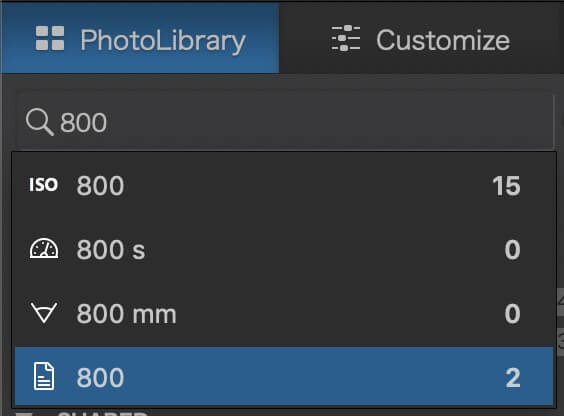
ຕອນທຳອິດ, ຂ້ອຍສົງໄສ ເປັນຫຍັງຂ້ອຍມີພຽງແຕ່ 15 ຮູບທີ່ ISO 800, ແຕ່ຕົວຈິງແລ້ວມັນພຽງແຕ່ຊອກຫາໂຟນເດີປະຈຸບັນຂອງເຈົ້າຫຼືໂຟນເດີທີ່ຖືກດັດສະນີຂອງເຈົ້າ, ແລະນີ້ແມ່ນພຽງແຕ່ຫຼັງຈາກຂ້ອຍເລີ່ມດັດສະນີ.
ນີ້ແມ່ນຄຸນສົມບັດທີ່ມີປະໂຫຍດ, ຍົກເວັ້ນຂ້ອຍສັບສົນກັບ ຄວາມຈິງທີ່ວ່າບໍ່ມີວິທີທີ່ຈະເບິ່ງ metadata ຂອງທ່ານຢ່າງແທ້ຈິງສໍາລັບແຕ່ລະຮູບພາບພາຍໃນ PhotoLibrary, ເຖິງແມ່ນວ່າມັນແນ່ນອນອ່ານແລະປຸງແຕ່ງຢ່າງຫນ້ອຍບາງຂໍ້ມູນນັ້ນເພື່ອເຮັດໃຫ້ການຄົ້ນຫາ fancy ເຫຼົ່ານັ້ນເປັນໄປໄດ້ໃນສະຖານທີ່ທໍາອິດ. ມີໜ້າຕ່າງນ້ອຍໆຊ້ອນກັນທີ່ສະແດງພາລາມິເຕີການຍິງຂັ້ນພື້ນຖານ, ແຕ່ບໍ່ມີຫຍັງອີກຈາກເມຕາເດຕາ.
ມີຕົວເບິ່ງເມຕາເດຕາຂອງ EXIF ສະເພາະຢູ່ໃນປ່ອງຢ້ຽມແກ້ໄຂຫຼັກ, ແຕ່ບໍ່ມີວິທີທີ່ຈະສະແດງມັນຢູ່ໃນຫ້ອງສະໝຸດ. ຫຼັງຈາກການຂຸດຄົ້ນເລັກນ້ອຍໃນຄູ່ມືຜູ້ໃຊ້, ເບິ່ງຄືວ່າມັນຄວນຈະເປັນການຊ້ອນກັນທີ່ລອຍຕົວກັບຂໍ້ມູນຮູບພາບ, ແຕ່ການເປີດໃຊ້ງານແລະປິດມັນຢູ່ໃນເມນູເບິ່ງຄືວ່າບໍ່ມີການປ່ຽນແປງສ່ວນໃດສ່ວນຫນຶ່ງຂອງການໂຕ້ຕອບທີ່ຂ້ອຍສາມາດເຫັນໄດ້.
ຍັງລວມຢູ່ໃນຫ້ອງສະໝຸດ PhotoLibrary ແມ່ນຄຸນສົມບັດຂອງໂປຣເຈັກ, ເຊິ່ງເຮັດໜ້າທີ່ເປັນກຸ່ມຮູບແບບທີ່ທ່ານສາມາດຕື່ມຂໍ້ມູນໃສ່ຕາມທີ່ທ່ານເຫັນເຫມາະສົມ. ແຕ່ດ້ວຍເຫດຜົນບາງຢ່າງ, ຄຸນສົມບັດການຊອກຫາບໍ່ໄດ້ເຮັດວຽກພາຍໃນໂຄງການ, ດັ່ງນັ້ນທ່ານແນ່ນອນຈະຕ້ອງການໃຫ້ພວກເຂົາມີຂະຫນາດນ້ອຍກວ່າແທນທີ່ຈະກວ້າງກັບບາງສິ່ງບາງຢ່າງເຊັ່ນ 'ຮູບທັງຫມົດ 18 ມມ'.
ດັ່ງນັ້ນທັງຫມົດໃນ ທັງຫມົດ, ໃນຂະນະທີ່ເຄື່ອງມື PhotoLibrary ແມ່ນການປັບປຸງໃນໄລຍະທີ່ຜ່ານມາ, ມັນຍັງຕ້ອງການຄວາມສົນໃຈທີ່ອຸທິດຕົນ. ຖ້າເຈົ້າເປັນຊ່າງພາບທີ່ມີລາຍການຮູບພາບຂະໜາດໃຫຍ່, ເຈົ້າຈະບໍ່ປ່ຽນຜູ້ຈັດການຊັບສິນດິຈິຕອນຂອງເຈົ້າ, ແຕ່ມັນຈະເຮັດໃຫ້ສິ່ງຕ່າງໆງ່າຍຂຶ້ນສຳລັບເຈົ້າຜູ້ທີ່ມັກນິໄສອົງກອນຂອງເຈົ້າ.
ການເຮັດວຽກກັບຮູບພາບ
ຂະບວນການແກ້ໄຂເກີດຂຶ້ນຢູ່ໃນແຖບ 'Customize', ແລະການແກ້ໄຂແມ່ນບ່ອນທີ່ PhotoLab ສ່ອງແສງ. ການປັບອັດຕະໂນມັດຈຳນວນໜຶ່ງຖືກນຳໃຊ້ກັບຮູບພາບຂອງເຈົ້າໂດຍຄ່າເລີ່ມຕົ້ນ, ແລະພວກມັນມັກຈະດີພໍສົມຄວນ, ເຖິງແມ່ນວ່າທ່ານສາມາດປັບແຕ່ງພວກມັນໄດ້ ຫຼື ປິດການໃຊ້ງານທັງໝົດເພື່ອໃຫ້ກົງກັບວິໄສທັດສ້າງສັນຂອງເຈົ້າ. ໂດຍທົ່ວໄປແລ້ວ, ຂ້ອຍມັກຮູບແບບຂອງເຄື່ອງຈັກໃນການປ່ຽນ DxO RAW ເລີ່ມຕົ້ນແລະການປັບຕົວ, ເຖິງແມ່ນວ່ານີ້ສາມາດຂຶ້ນກັບຄວາມມັກສ່ວນຕົວແລະຄວາມຕັ້ງໃຈຂອງເຈົ້າ.
DxO ແມ່ນເປັນທີ່ຮູ້ຈັກກັນດີສໍາລັບການດໍາເນີນການທົດສອບພາຍໃນຢ່າງກວ້າງຂວາງໃນ ລະດັບຄວາມຫຼາກຫຼາຍຂອງເລນແລະກ້ອງຖ່າຍຮູບປະສົມປະສານ, ແລະດັ່ງນັ້ນ, ໂປຼໄຟລ໌ການແກ້ໄຂເລນຂອງພວກເຂົາແມ່ນດີທີ່ສຸດ. ເມື່ອໃດກໍ່ຕາມທີ່ທ່ານທ່ອງໄປຫາໂຟເດີໃນ PhotoLibrary ຫຼືເປີດໄຟລ໌ໃນແຖບປັບແຕ່ງ,PhotoLab ກວດເບິ່ງເມຕາເດຕາເພື່ອກໍານົດການປະສົມປະສານຂອງກ້ອງຖ່າຍຮູບແລະເລນທີ່ຍິງຮູບພາບ. ຖ້າຫາກວ່າທ່ານໄດ້ຮັບການຕິດຕັ້ງໂປຣໄຟລ໌ແກ້ໄຂສໍາລັບມັນ, ພວກເຂົາເຈົ້າໄດ້ຖືກນໍາໃຊ້ທັນທີ - ຖ້າຫາກວ່າບໍ່, ທ່ານສາມາດດາວນ໌ໂຫລດອັດຕະໂນມັດໂດຍຜ່ານໂຄງການ. ມີບາງສິ່ງບາງຢ່າງເຊັ່ນ: 40,000 ປະສົມປະສານທີ່ສະຫນັບສະຫນູນທີ່ແຕກຕ່າງກັນ, ດັ່ງນັ້ນ DxO ຊ່ວຍປະຢັດພື້ນທີ່ດິດແລະເວລາໂຫຼດໂດຍການດາວໂຫຼດພຽງແຕ່ໂປຣໄຟລ໌ທີ່ເຈົ້າຈະໃຊ້ຕົວຈິງເທົ່ານັ້ນ.
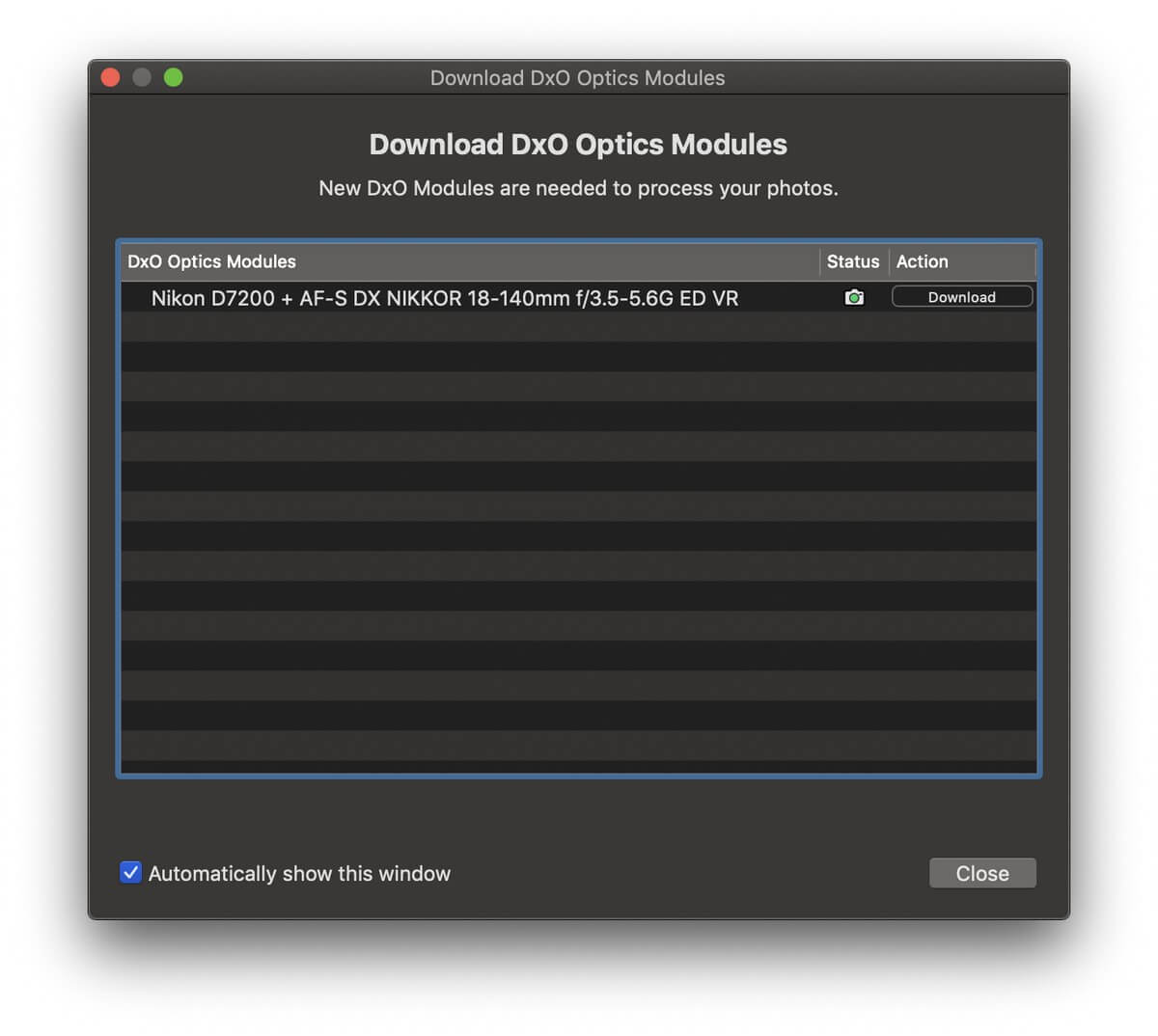
ນອກຈາກການແກ້ໄຂບັນຫາເລຂາຄະນິດເຊັ່ນ barrel ແລະ keystone ການບິດເບືອນອັດຕະໂນມັດ. , ໂປໄຟເລນຂອງພວກເຂົາຍັງປັບຄວາມຄົມຊັດໂດຍອັດຕະໂນມັດ. ທ່ານສາມາດປັບໄດ້ຕາມທີ່ເຈົ້າເຫັນພໍດີ, ແຕ່ການປັບອັດຕະໂນມັດເບິ່ງຄືວ່າຈະເຮັດວຽກໄດ້ດີດ້ວຍຕົວມັນເອງ.
ເມື່ອການແກ້ໄຂເລນຂອງທ່ານຖືກນຳໃຊ້ແລ້ວ, ທ່ານພ້ອມທີ່ຈະສືບຕໍ່ກັບຮູບພາບຂອງທ່ານ, ແລະ ການໂຕ້ຕອບການແກ້ໄຂຈະຄຸ້ນເຄີຍກັບທຸກຄົນທີ່ເຮັດວຽກກັບບັນນາທິການ RAW ໃນອະດີດ. ເຈົ້າຈະພົບເຫັນເຄື່ອງມືທັງໝົດທີ່ທ່ານຕ້ອງການສຳລັບການປັບຕົວຂັ້ນພື້ນຖານ ເຊັ່ນ: ການດຸ່ນດ່ຽງສີຂາວ, ການປັບຈຸດເດັ່ນ/ເງົາ, ແລະການປັບປ່ຽນສີ, ແຕ່ DxO ລວມມີການປັບຕົວແບບກຳນົດເອງຈຳນວນໜຶ່ງທີ່ຄຸ້ມຄ່າໃນການສຳຫຼວດ.
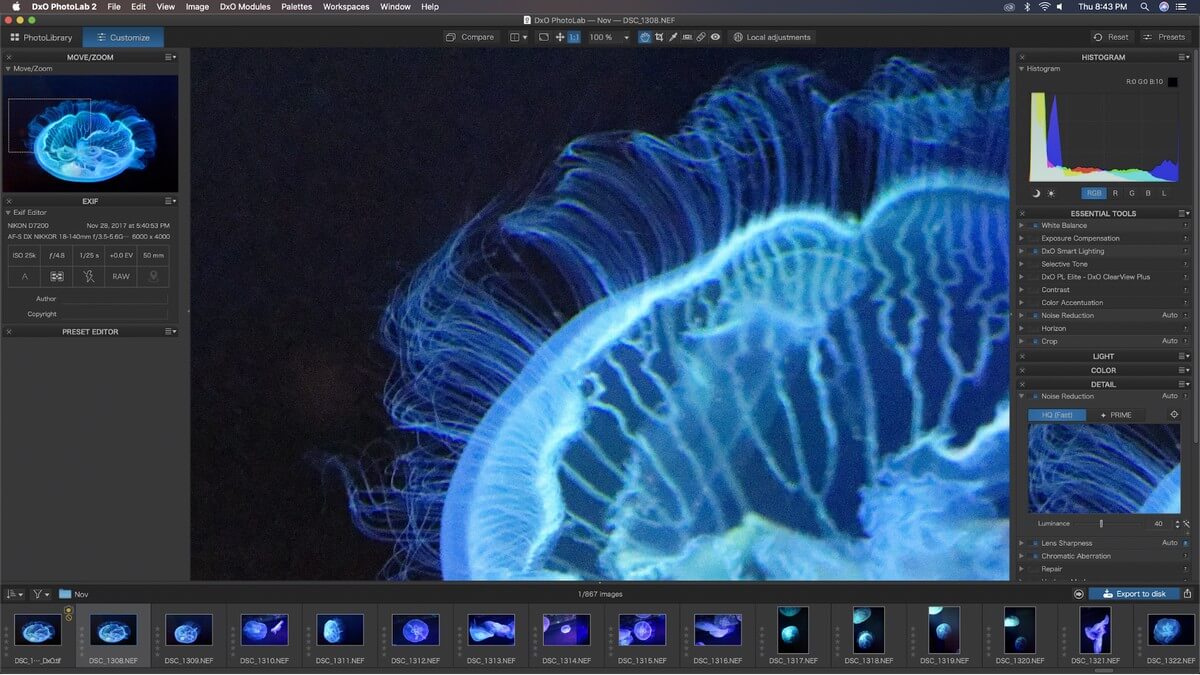
ແສງອັດສະລິຍະຢ່າງວ່ອງໄວ. ດຸ່ນດ່ຽງຮູບພາບທີ່ມີຄວາມສໍາຄັນສູງ, ເຮັດໃຫ້ລາຍລະອຽດທີ່ສູນເສຍໄປໃນເງົາຈາກຫົວຂໍ້ທີ່ມີແສງສະຫວ່າງຫຼາຍ. ໂໝດ Uniform ເຮັດວຽກໄດ້ດີໃນການເພີ່ມຄວາມສະຫວ່າງແລະຄວາມຄົມຊັດໃນທ້ອງຖິ່ນ, ໃນຂະນະທີ່ຮູບແບບ Spot Weighted ມີຈຸດປະສົງສໍາລັບການຖ່າຍຮູບຄົນແລະປະກອບມີສູດການຄິດໄລ່ໃບຫນ້າ. ຖ້າເຈົ້າບໍ່ຖ່າຍຮູບຄົນ, ທ່ານສາມາດກໍານົດຈຸດທີ່ກໍາຫນົດເອງສໍາລັບການນ້ໍາຫນັກຈຸດ. ສ່ວນໃຫຍ່ຖ້າບໍ່ແມ່ນທັງໝົດນີ້ສາມາດເຮັດໄດ້ດ້ວຍຕົນເອງ, ແຕ່ມັນສະດວກທີ່ຈະມີວິທີການຈັດການມັນໄວ.
Clearview ເຮັດໃນສິ່ງທີ່ເຈົ້າອາດຈະຄາດຫວັງໄດ້ - ການຫຼຸດຜ່ອນການ haze - ເຊິ່ງມີຜົນກະທົບຂອງການເພີ່ມຄວາມຄົມຊັດຂອງທ້ອງຖິ່ນ. ມັນເຮັດໄດ້ດີພໍສົມຄວນ, ໂດຍສະເພາະເມື່ອປຽບທຽບກັບຄຸນສົມບັດການຫຼຸດຜ່ອນການ haze ຈໍາກັດຫຼາຍທີ່ມີຢູ່ໃນບັນນາທິການອື່ນໆເຊັ່ນ Lightroom. ການກຳຈັດໝອກຄວັນຂອງ Lightroom ແມ່ນມີໃຫ້ພຽງແຕ່ເປັນສ່ວນໜຶ່ງຂອງຊັ້ນການປັບຕົວ ແລະເບິ່ງຄືວ່າມີທ່າອ່ຽງທີ່ໂຊກບໍ່ດີທີ່ຈະປ່ຽນເປັນສີຟ້າ ແທນທີ່ຈະເອົາຂີ້ຕົມອອກ. ເຖິງແມ່ນວ່າໄດ້ທົດສອບທັງຮຸ່ນເກົ່າແລະຮຸ່ນໃຫມ່ຂອງ Clearview, ຂ້ອຍບໍ່ແນ່ໃຈວ່າຂ້ອຍສາມາດເຫັນຄວາມແຕກຕ່າງກັນຫຼາຍ, ແຕ່ຂ້ອຍບໍ່ສາມາດປຽບທຽບພວກມັນໄດ້ໂດຍກົງຍ້ອນວ່າຮຸ່ນທີ່ຜ່ານມາບໍ່ມີຕໍ່ໄປອີກແລ້ວ. ມີໃຫ້. ClearView Plus ແມ່ນມີຢູ່ໃນສະບັບ ELITE ເທົ່ານັ້ນ.
ໃນຂະນະທີ່ການກໍາຈັດສິ່ງລົບກວນອັດຕະໂນມັດໃນຕອນຕົ້ນແມ່ນຂ້ອນຂ້າງດີ, ດາວທີ່ແທ້ຈິງຂອງການສະແດງແມ່ນ PRIME noise algorithm (ຖືກຈໍາກັດຢູ່ໃນສະບັບ ELITE). ມັນເຮັດວຽກທີ່ດີເລີດຂອງການລົບສິ່ງລົບກວນໃນລະດັບ ISO ສູງທີ່ສຸດ, ແຕ່ຜົນໄດ້ຮັບມັນເຮັດໃຫ້ເວລາສົ່ງອອກຂອງທ່ານເພີ່ມຂຶ້ນຢ່າງຫຼວງຫຼາຍ, ຂຶ້ນກັບ CPU ຂອງທ່ານ. ມັນໃຊ້ເວລາ 4K iMac 50 ວິນາທີຂອງຂ້ອຍເພື່ອສົ່ງອອກຮູບພາບ 24 megapixel ເປັນໄຟລ໌ TIFF 16-bit, ໃນຂະນະທີ່ຮູບພາບດຽວກັນໂດຍບໍ່ມີການເປີດໃຊ້ PRIME ໃຊ້ເວລາ 16 ວິນາທີ. ໃນ PC ຂອງຂ້ອຍກັບ beefierໂປເຊດເຊີ, ຮູບພາບດຽວກັນໃຊ້ເວລາ 20 ວິນາທີກັບ PRIME ແລະ 7 ວິນາທີທີ່ບໍ່ມີ.
ເນື່ອງຈາກວ່າ PRIME ມີຄວາມເຂັ້ມຂົ້ນຂອງໂປເຊດເຊີ, ທ່ານພຽງແຕ່ສາມາດເຫັນຕົວຢ່າງຂອງຜົນກະທົບໃນຮູບຫຍໍ້ຂະຫນາດນ້ອຍດ້ານຂວາແທນທີ່ຈະເປັນ. ຮູບພາບເຕັມ, ແຕ່ໂດຍທົ່ວໄປ, ມັນຄຸ້ມຄ່າສໍາລັບການຖ່າຍຮູບ ISO ສູງ. ເບິ່ງການປຽບທຽບຂ້າງລຸ່ມນີ້ຂອງຮູບ jellyfish ດຽວກັນ, ຖ່າຍຢູ່ທີ່ ISO 25600 ໃນ Nikon D7200. ໂດຍບໍ່ມີການແກ້ໄຂສິ່ງລົບກວນ, ພື້ນຫຼັງສີດຳເປັນຈຸດໆທີ່ມີສຽງສີແດງເຮັດໃຫ້ຂ້ອຍບໍ່ສົນໃຈຊຸດທັງໝົດ, ແຕ່ຂ້ອຍອາດຈະກັບໄປເບິ່ງພວກມັນຄືນໃໝ່ ດຽວນີ້ຂ້ອຍໄດ້ເຂົ້າເຖິງການກຳຈັດສິ່ງລົບກວນທີ່ດີຂຶ້ນ.

ໂດຍປົກກະຕິ. ການແກ້ໄຂສິ່ງລົບກວນ, ຊູມ 100%, ISO 25600

ດ້ວຍການຫຼຸດສຽງລົບກວນ PRIME, ຊູມ 100%, ISO 25600
ໜຶ່ງໃນບັນຫາໃຫຍ່ກັບຕົວແກ້ໄຂ DxO RAW ທີ່ຜ່ານມາແມ່ນການຂາດການແປພາສາ. ຄຸນສົມບັດການແກ້ໄຂ, ແຕ່ PhotoLab ປະກອບມີລະບົບທີ່ເອີ້ນວ່າ U Points. U Points ໄດ້ຖືກພັດທະນາໃນເບື້ອງຕົ້ນໂດຍ Nik Software ແລະຖືກລວມເຂົ້າໃນຕົວແກ້ໄຂ Capture NX ທີ່ຢຸດໃຫ້ບໍລິການຂອງ Nikon, ແຕ່ລະບົບຈະຢູ່ບ່ອນນີ້.

ການເລືອກ 'ການປັບຕົວທ້ອງຖິ່ນ' ໃນແຖບເຄື່ອງມືດ້ານເທິງຈະເຂົ້າສູ່ໂໝດທີ່ສອດຄ້ອງກັນ, ແລະຫຼັງຈາກນັ້ນທ່ານຄລິກຂວາ (ແມ້ແຕ່ຢູ່ໃນ Mac) ເພື່ອນໍາເອົາການຂັບລົດການຄວບຄຸມ handy ນີ້ທີ່ມີທາງເລືອກໃນທ້ອງຖິ່ນທີ່ແຕກຕ່າງກັນ. ທ່ານສາມາດນໍາໃຊ້ແປງງ່າຍດາຍຫຼືຫນ້າກາກ gradient, ຫຼືນໍາໃຊ້ຄຸນນະສົມບັດຫນ້າກາກອັດຕະໂນມັດ, ເຖິງແມ່ນວ່າອັນສຸດທ້າຍນີ້ຈະເຮັດວຽກໄດ້ດີທີ່ສຸດໃນເວລາທີ່ມີພື້ນຖານທີ່ກໍານົດໄວ້ຢ່າງຈະແຈ້ງ.
ຫາກທ່ານຕ້ອງການນໍາໃຊ້ລະບົບ U Point, ທ່ານເລືອກຕົວເລືອກ 'ຈຸດຄວບຄຸມ' ຢູ່ເທິງສຸດຂອງລໍ້ຄວບຄຸມ. ຈຸດຄວບຄຸມທີ່ສາມາດເຄື່ອນຍ້າຍໄດ້ແມ່ນຫຼຸດລົງໃສ່ຮູບພາບທີ່ນໍາເອົາຕົວເລືອກຕ່າງໆທີ່ທ່ານສາມາດປັບໄດ້ໃນທ້ອງຖິ່ນ, ແລະທຸກ pixels ທີ່ຄ້າຍຄືກັນໃນລັດສະໝີທີ່ສາມາດປັບໄດ້ຈະໄດ້ຮັບການປັບຕົວດຽວກັນ. ດັ່ງທີ່ DxO ເວົ້າວ່າ, "ເມື່ອທ່ານຄລິກໃສ່ຮູບພາບເພື່ອສ້າງຈຸດຄວບຄຸມ, ເຄື່ອງມືຈະວິເຄາະຄວາມສະຫວ່າງ, ຄວາມຄົມຊັດ, ແລະສີຂອງ pixels ໃນຈຸດນັ້ນແລະຫຼັງຈາກນັ້ນນໍາໃຊ້ການແກ້ໄຂກັບ pixels ທັງຫມົດທີ່ມີຄຸນລັກສະນະດຽວກັນພາຍໃນພື້ນທີ່ທີ່ທ່ານກໍານົດ. .”
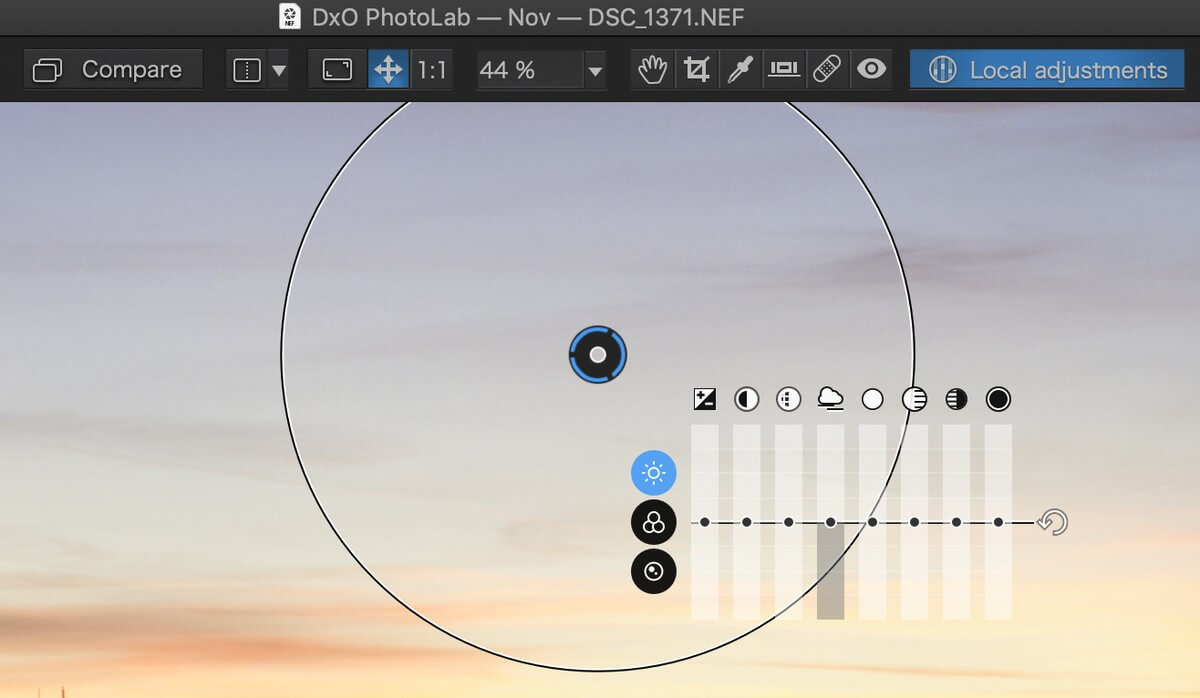
ໃນຄວາມເປັນຈິງ, ນີ້ແມ່ນປະເພດຂອງຫນ້າກາກອັດຕະໂນມັດທີ່ມີຂະຫນາດກວ້າງ, ແລະມັນມີປະສິດທິພາບໃນບາງສະຖານະການ, ແຕ່ມັນເປັນສິ່ງສໍາຄັນທີ່ຈະເລືອກເຄື່ອງມືທີ່ເຫມາະສົມສໍາລັບວຽກ. ໃນຮູບຂ້າງເທິງ, ຫນ້າກາກ gradient ຈະມີປະສິດທິພາບຫຼາຍ. ຈຸດ U ແມ່ນຂ້ອນຂ້າງເຢັນ, ແຕ່ຂ້ອຍມັກເຮັດວຽກກັບຫນ້າກາກ, ແລະດັ່ງນັ້ນຂ້ອຍມັກຄວາມແມ່ນຍໍາກວ່າເລັກນ້ອຍຈາກການດັດແກ້ທ້ອງຖິ່ນຂອງຂ້ອຍ.
ເວັ້ນເສຍແຕ່ວ່າເຈົ້າກໍາລັງເຮັດວຽກກ່ຽວກັບຮູບພາບທີ່ມີຄວາມລະອຽດສູງທີ່ສຸດທີ່ຈະ ຖືກພິມອອກເປັນຂະຫນາດໃຫຍ່, ທ່ານອາດຈະບໍ່ສັງເກດເຫັນຄວາມບໍ່ສອດຄ່ອງໃນສະຖານະການສ່ວນໃຫຍ່. ແນ່ນອນ, ຖ້າທ່ານກໍາລັງເຮັດວຽກກ່ຽວກັບຮູບພາບທີ່ມີຂະຫນາດໃຫຍ່, ທ່ານອາດຈະໃຊ້ບາງສິ່ງບາງຢ່າງເຊັ່ນ: Capture One ຂອງ Phase One ແທນ PhotoLab.
ການນໍາໃຊ້ PhotoLab ເປັນ Lightroom Plugin
PhotoLab ແນ່ນອນວ່າມີການຂຶ້ນພູ. ສູ້ຮົບເພື່ອເກັບກໍາສ່ວນແບ່ງໃດໆຂອງຕະຫຼາດການແກ້ໄຂ RAW. ຊ່າງຖ່າຍຮູບຫຼາຍຄົນໄດ້ຮັບເອົາເຄື່ອງມືຄຸ້ມຄອງຫ້ອງສະໝຸດທີ່ດີເລີດຂອງ Lightroom

